Last modified: Thu, 23 Apr 2009 10:25:41 +0900
データの扱い(02)
データを図示したところで、より細かくデータの分布の特徴を見るために、代表値を求めていきます。またここではデータの一部を抽出する方法も扱います。
代表値
データの分布の特徴を一つの値で代表させたとき、この値を代表値と呼びます。代表値は記述統計量のひとつです。代表値は分布の位置と広がりの二つの戦略により求めることができ、分布の位置を示すものを「中心傾向」、分布の広がりを示すものを「ばらつき」と呼びます。
データの要約
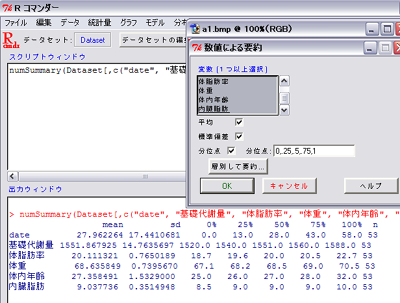 Rコマンダーを用いる事で、データの個数、中心傾向より平均(mean)と中央値(median: 50%点)、ばらつきより標準偏差(standard deviation)と四分位点を一度に求める事ができます。範囲(range)は表示される100%から0%を引けば出てきますし、四分位範囲(inter-quartile range; IQR)も75%から25%を引く事で求める事ができます。
Rコマンダーを用いる事で、データの個数、中心傾向より平均(mean)と中央値(median: 50%点)、ばらつきより標準偏差(standard deviation)と四分位点を一度に求める事ができます。範囲(range)は表示される100%から0%を引けば出てきますし、四分位範囲(inter-quartile range; IQR)も75%から25%を引く事で求める事ができます。
- データを読み込む(Rコマンダーを利用した解析(01)参照)
- メニューの「統計量」→「要約」→「数値による要約」
データの抽出
解析の際には、必要に応じてデータを抽出する必要があります。ここではデータの部分抽出法について少しだけ説明しておきます。
データの一部を抽出
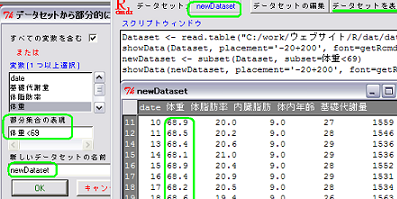 データの属性に応じて、場合わけをする時に用います。たとえば、練習用ファイル(http://plaza.umin.ac.jp/~takeshou/R/dat/data.csv)で考えた場合、ある時点の前後で比較しようとする時に「date」で場合わけができます。
データの属性に応じて、場合わけをする時に用います。たとえば、練習用ファイル(http://plaza.umin.ac.jp/~takeshou/R/dat/data.csv)で考えた場合、ある時点の前後で比較しようとする時に「date」で場合わけができます。
- データを読み込む(Rコマンダーを利用した解析(01)参照)
- メニューの「データ」→「アクティブデータセット」→「アクティブデータセットの部分集合を抽出」
- 場合わけしたい変数を選択(例:体重)
- 「部分集合の表現」を記述(例:体重<69 *01)
- 「新しいデータセットの名前」を記述(例:newDataset)
データセットが指定したデータセット名に変わっている事を確認して、「データセットを表示」で確かめてみてください。
*01: 半角でもスペースは使わない方がいいようです。使うとうまく動かない事がありました。また変数名を「''」でくくってもダメなときがあります。バージョンによって違う可能性がありますので、うまくいかない場合は、「くくらない、''を使う、""を使う」の3つを試してみてください。